Zalo đã trở thành một trong những ứng dụng liên lạc phổ biến tại Việt Nam, mang đến sự tiện lợi cho người dùng trong việc nhắn tin, gọi điện và kết nối. Tuy nhiên, không ít người dùng gặp phải tình trạng Zalo không gọi được, gây gián đoạn trong công việc và giao tiếp hàng ngày. Vậy nguyên nhân dẫn đến lỗi này là gì, và làm thế nào để khắc phục một cách hiệu quả? Bài viết dưới đây sẽ cung cấp cho bạn thông tin chi tiết về các nguyên nhân và giải pháp để giải quyết vấn đề này.
Tóm tắt nội dung
Nguyên nhân Zalo không gọi được là gì?
Lỗi Zalo không thể gọi điện là một vấn đề thường gặp và có thể phát sinh do nhiều nguyên nhân khác nhau. Dưới đây là những lý do phổ biến nhất:
– Mạng không ổn định: Tốc độ kết nối Internet yếu hoặc mạng Wi-Fi, 4G thiếu ổn định có thể khiến Zalo không thể thực hiện cuộc gọi hoặc gọi được nhưng thường xuyên bị gián đoạn, mất hình ảnh.
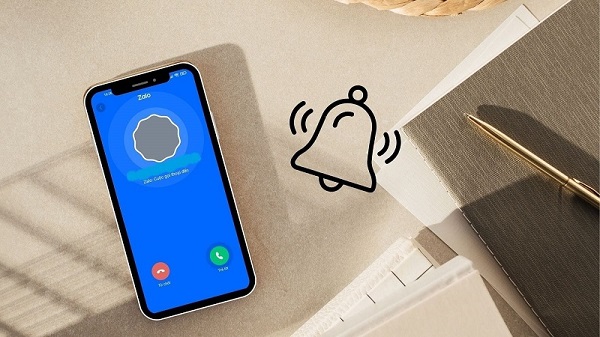
– Chưa cấp quyền truy cập: Ứng dụng Zalo yêu cầu quyền truy cập vào micro và camera để hỗ trợ gọi điện. Nếu các quyền này chưa được cấp trên điện thoại, tính năng gọi của Zalo sẽ không thể hoạt động.
– Phiên bản ứng dụng quá cũ: Khi chưa cập nhật lên phiên bản Zalo mới nhất, phần mềm lỗi thời có thể gây ra một số sự cố kỹ thuật, khiến người dùng không thể thực hiện cuộc gọi.
– Cài đặt sai cấu hình: Một số thiết lập trên điện thoại hoặc trong ứng dụng như chế độ máy bay, chế độ không làm phiền hay tắt thông báo có thể khiến cuộc gọi bị chặn.
– Tài khoản bị chặn hoặc mất kết nối: Nếu tài khoản của bạn bị người khác chặn hoặc Zalo của họ không có kết nối Internet, cuộc gọi sẽ không thể thực hiện được.
– Lỗi từ máy chủ Zalo: Đôi khi, Zalo gặp sự cố từ hệ thống máy chủ, dẫn đến tình trạng gián đoạn cuộc gọi, ngay cả khi thiết bị và kết nối mạng của người dùng vẫn hoạt động bình thường.
Cách khắc phục Zalo không gọi được nhanh nhất
Cách khắc phục lỗi Zalo không gọi được trên Android
1. Kiểm tra kết nối Internet
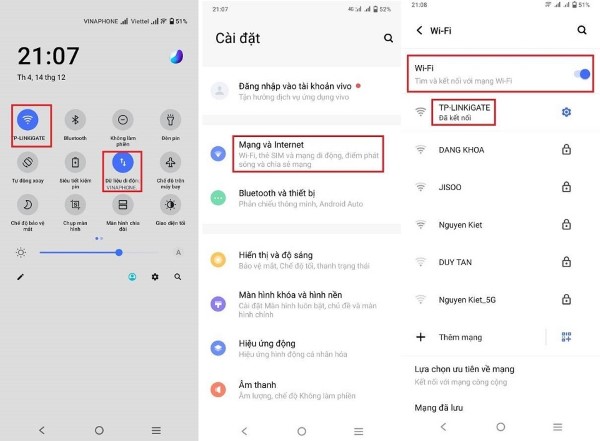
Khi không thể thực hiện cuộc gọi trên Zalo, bước đầu tiên bạn nên làm là kiểm tra lại kết nối mạng. Hãy đảm bảo thiết bị của bạn đã được kết nối với Internet. Nếu chưa có mạng, hãy bật lại Wi-Fi hoặc dữ liệu di động. Trường hợp mạng đã bật nhưng vẫn không gọi được, bạn có thể thử tắt rồi bật lại kết nối.
Cách thực hiện: Mở Cài đặt => Chọn Wi-Fi => Tắt Wi-Fi và bật lại để kết nối lại mạng.
2. Làm mới dữ liệu nền
Để đảm bảo ứng dụng Zalo có thể hoạt động trơn tru, bạn cần bật tính năng sử dụng dữ liệu nền theo các bước sau:
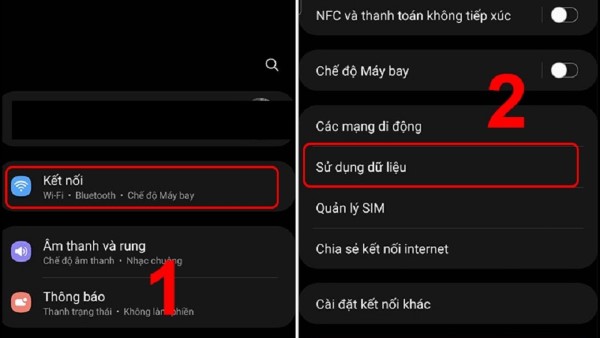
Bước 1: Truy cập Cài đặt => Chọn Kết nối => Nhấn Sử dụng dữ liệu.
Bước 2: Tìm ứng dụng Zalo và chọn vào đó.
Bước 3: Kích hoạt tùy chọn Cho phép sử dụng dữ liệu nền.
3. Kiểm tra quyền truy cập
Zalo chỉ có thể thực hiện cuộc gọi khi được cấp quyền sử dụng microphone, camera và danh bạ. Nếu chưa bật các quyền này, bạn hãy thực hiện theo hướng dẫn sau:
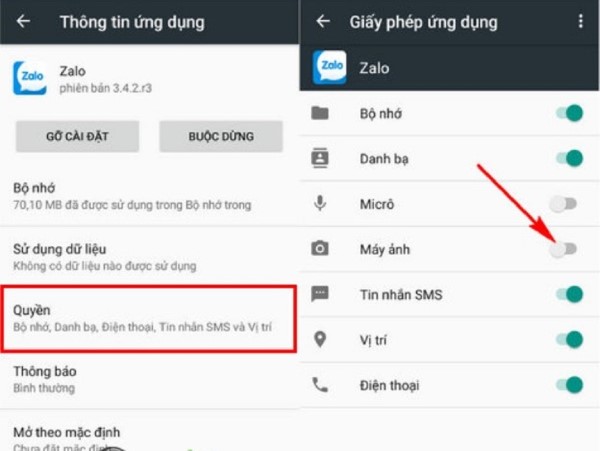
Bước 1: Vào Cài đặt => Chọn Ứng dụng => Nhấn vào Quản lý ứng dụng.
Bước 2: Tìm và chọn ứng dụng Zalo => Nhấn Quyền.
Bước 3: Bật toàn bộ quyền như Microphone, Camera và Danh bạ để đảm bảo tính năng gọi điện hoạt động bình thường.
4. Cập nhật ứng dụng Zalo lên phiên bản mới nhất
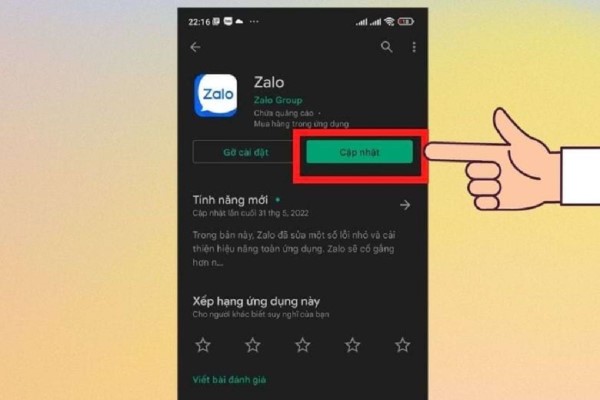
Phiên bản Zalo quá cũ có thể xuất hiện lỗi không gọi được. Vì vậy, bạn nên kiểm tra xem ứng dụng đã được cập nhật mới nhất chưa. Nếu chưa, hãy thực hiện nâng cấp ngay qua Google Play Store.
5. Dùng ứng dụng gọi điện thay thế
Trong một số trường hợp, nếu tài khoản Zalo của bạn bị người khác chặn, bạn sẽ không thể gọi điện cho họ. Khi đó, bạn có thể sử dụng các nền tảng khác như Messenger, Instagram, Line, Telegram… để tiếp tục liên lạc.
Hướng dẫn khắc phục lỗi Zalo không gọi được trên iOS
1. Kiểm tra kết nối mạng
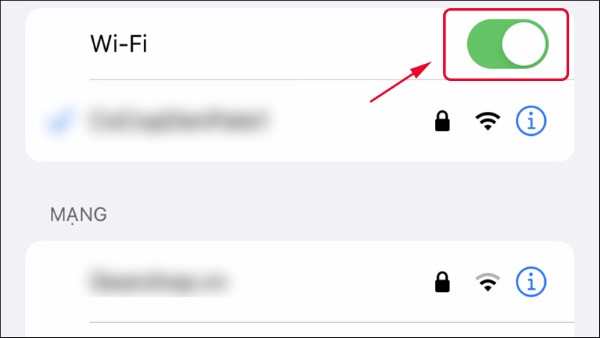
Tương tự như trên Android, nếu Zalo trên iPhone không thể thực hiện cuộc gọi, bạn cần kiểm tra lại kết nối Internet. Hãy đảm bảo thiết bị đang có mạng ổn định bằng cách: Mở Cài đặt (Settings) => Nhấn Wi-Fi => Tắt Wi-Fi và bật lại để kết nối lại mạng.
2. Làm mới dữ liệu nền của ứng dụng
Nếu Zalo không hoạt động ổn định, bạn có thể kiểm tra và kích hoạt tính năng làm mới ứng dụng nền theo các bước sau:
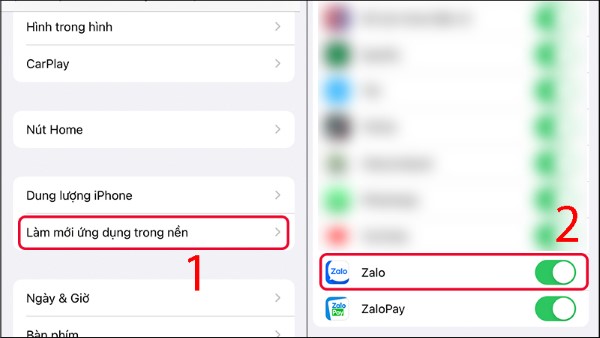
Bước 1: Vào Cài đặt (Settings).
Bước 2: Chọn Cài đặt chung (General).
Bước 3: Nhấn Làm mới ứng dụng trong nền (Background App Refresh) để đảm bảo Zalo có thể chạy ngầm mượt mà.
3. Kiểm tra quyền truy cập
Zalo chỉ có thể gọi điện khi được cấp quyền sử dụng microphone và camera. Bạn có thể cấp lại quyền cho ứng dụng bằng cách:
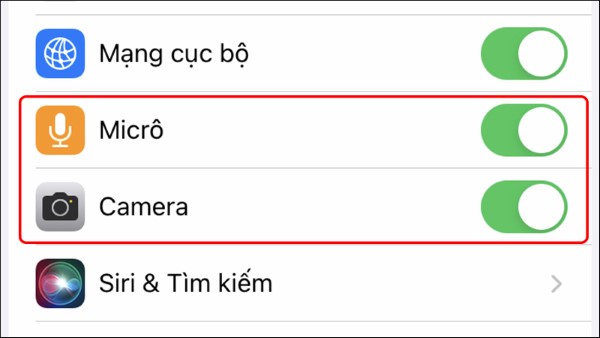
Bước 1: Truy cập Cài đặt (Settings).
Bước 2: Chọn Ứng dụng (Apps), sau đó tìm Zalo trong danh sách.
Bước 3: Bật quyền truy cập Microphone và Camera để đảm bảo cuộc gọi diễn ra bình thường.
4. Cập nhật Zalo lên phiên bản mới nhất
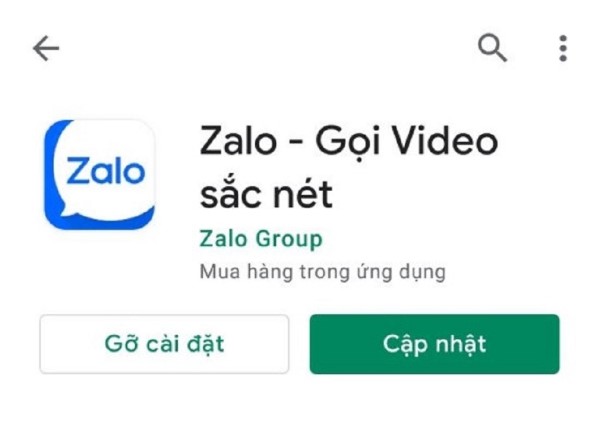
Nếu ứng dụng chưa được cập nhật, có thể xảy ra lỗi không gọi được. Hãy kiểm tra và nâng cấp phiên bản Zalo mới nhất bằng cách: Mở App Store => Tìm kiếm Zalo => Nhấn Cập nhật (Update) để cài đặt phiên bản mới.
5. Thử các ứng dụng gọi điện khác
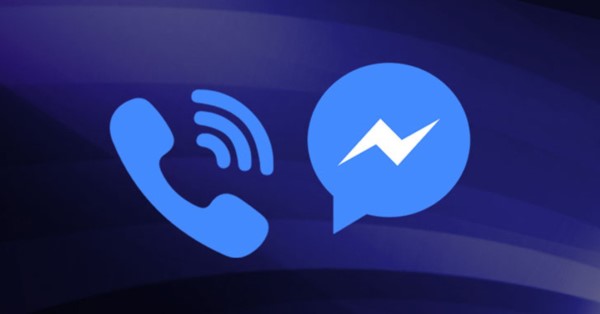
Trong một số trường hợp, nếu tài khoản Zalo của bạn bị chặn hoặc người nhận không có kết nối mạng, bạn sẽ không thể gọi được. Khi đó, bạn có thể sử dụng các ứng dụng khác như Messenger, FaceTime, Viber, Skype hoặc gọi điện trực tiếp qua số điện thoại để liên lạc với người đó.
Mẹo sử dụng Zalo gọi điện không phải ai cũng biết
Để cuộc gọi trên Zalo diễn ra ổn định, bạn nên thực hiện cuộc gọi ở những nơi gần nguồn phát Wi-Fi để đảm bảo tín hiệu mạnh. Nếu sử dụng dữ liệu di động, hãy kiểm tra xem mạng đang dùng là 3G, 4G hay 5G và tín hiệu có đầy vạch không. Kết nối càng mạnh, chất lượng cuộc gọi càng tốt.
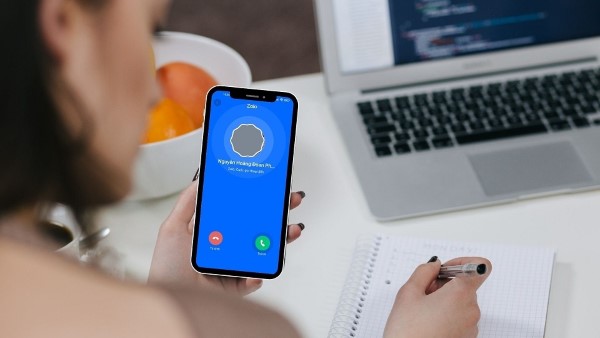
Ngoài ra, bạn nên tránh gọi ở những nơi có nhiều tiếng ồn hoặc gần quạt, vì điều này có thể khiến âm thanh bị nhiễu, khiến đối phương khó nghe rõ nội dung cuộc trò chuyện.
Tổng kết
Tình trạng Zalo không gọi được có thể xuất phát từ nhiều nguyên nhân khác nhau, nhưng với những giải pháp đơn giản và dễ thực hiện, bạn hoàn toàn có thể khắc phục lỗi một cách nhanh chóng. Hy vọng bài viết đã mang lại cho bạn những thông tin hữu ích, giúp cải thiện trải nghiệm sử dụng Zalo. Đừng quên kiểm tra các cài đặt cơ bản và luôn cập nhật phiên bản mới nhất để ứng dụng hoạt động mượt mà hơn. Nếu vẫn gặp khó khăn, hãy thử các ứng dụng gọi điện khác để đảm bảo không gián đoạn liên lạc của bạn.
BÀI VIẾT LIÊN QUAN



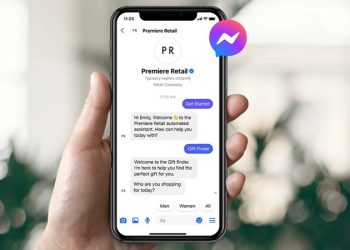


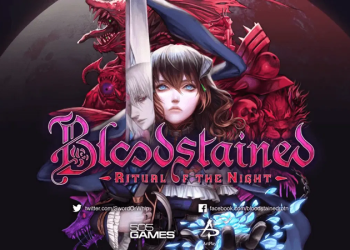






Email của bạn sẽ không được hiển thị công khai. Các trường bắt buộc được đánh dấu *
Tạo bình luận mới